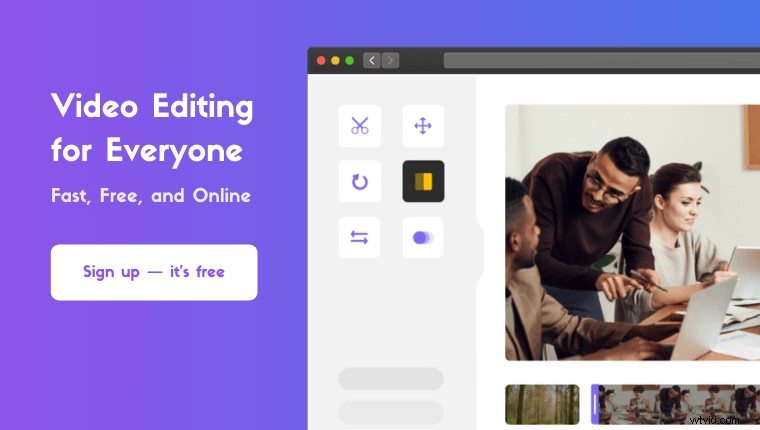Vous cherchez à éclaircir une vidéo sur votre smartphone ou votre ordinateur ?
Que vous souhaitiez modifier la luminosité d'une vidéo sur iOS, Android, Mac ou Windows, nous avons ce qu'il vous faut.
Dans cet article, nous allons vous montrer comment rendre une vidéo plus lumineuse sur iPhone, Android, Mac et Windows avec des instructions et des images claires étape par étape.
Voici tout ce que nous allons couvrir, n'hésitez pas à vous déplacer :
Comment éclaircir une vidéo sur iPhone et Android
Comment égayer une vidéo dans iMovie sur Mac
Comment ajouter de la luminosité à une vidéo dans VLC
Comment éclaircir une vidéo sombre sous Windows 7/8/10 à l'aide de Windows Movie Maker
Comment éclaircir une vidéo dans Adobe Premiere Pro
Un moyen simple d'éclaircir une vidéo sur Mac et Windows
Comment éclaircir une vidéo sur iPhone et Android
Si vous utilisez Android ou iOS, vous pouvez utiliser Inshot pour éclaircir une vidéo. Inshot est disponible sur iOS et Android. C'est l'outil idéal si vous souhaitez égayer la vidéo et la publier sur des plateformes de médias sociaux telles que YouTube, Instagram, Tik Tok ou Twitter.
Voici comment éclaircir une vidéo sombre sur iPhone ou Android à l'aide d'Inshot :
- Ouvrez Inshot et appuyez sur Vidéo pour importer la vidéo.
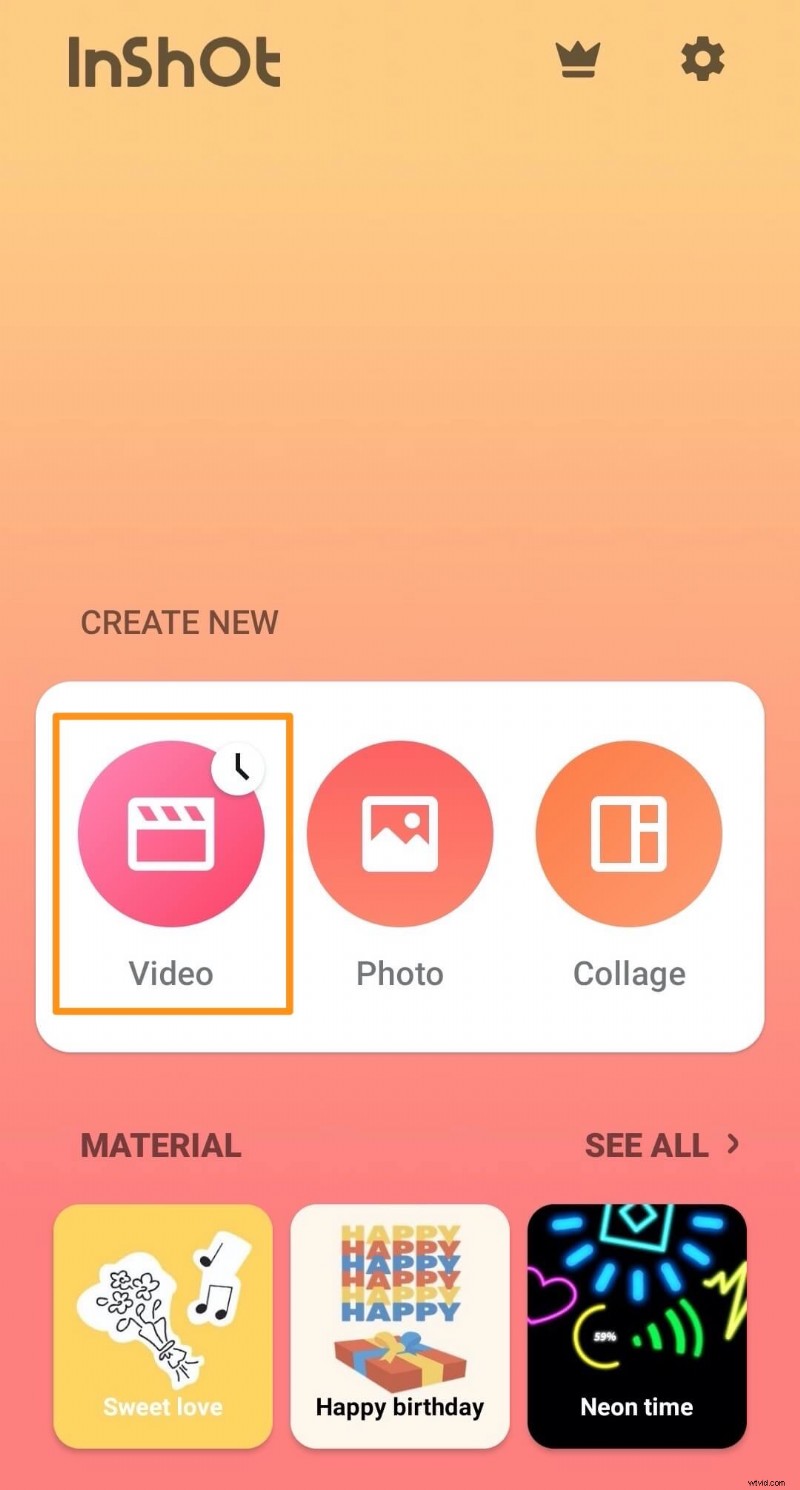
- Une fois la vidéo importée, accédez au Filtre onglet.
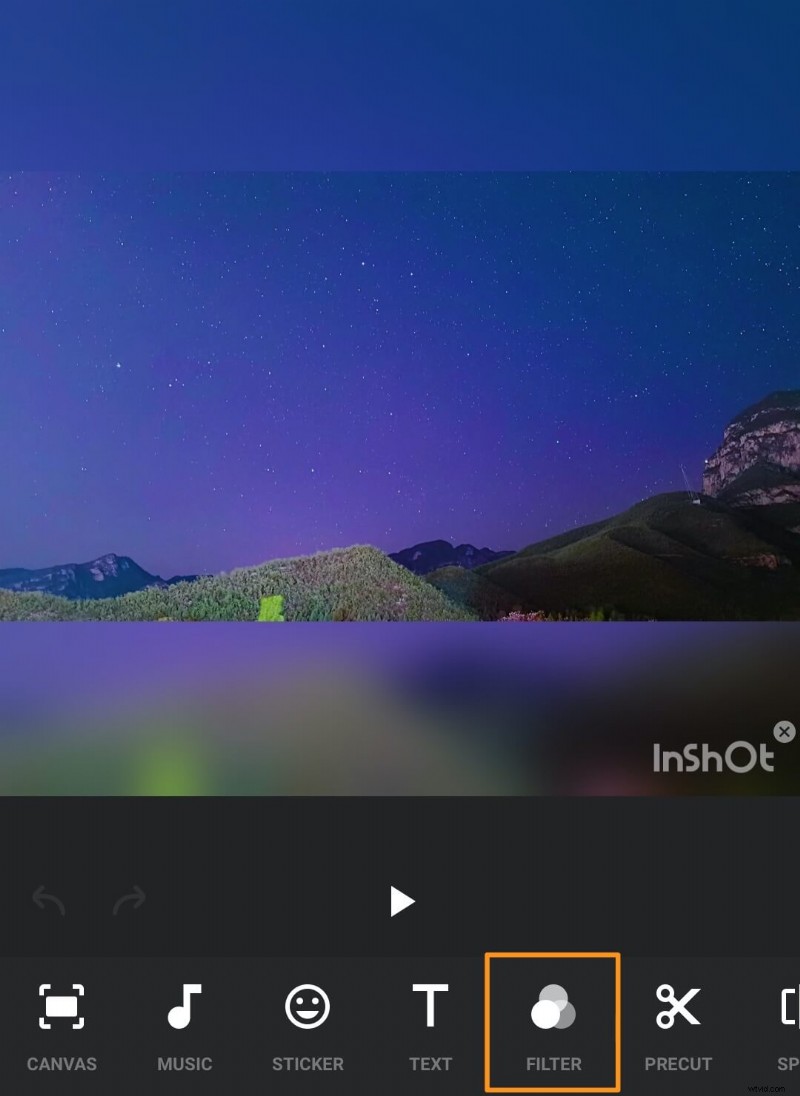
- Appuyez maintenant sur le bouton Ajuster.
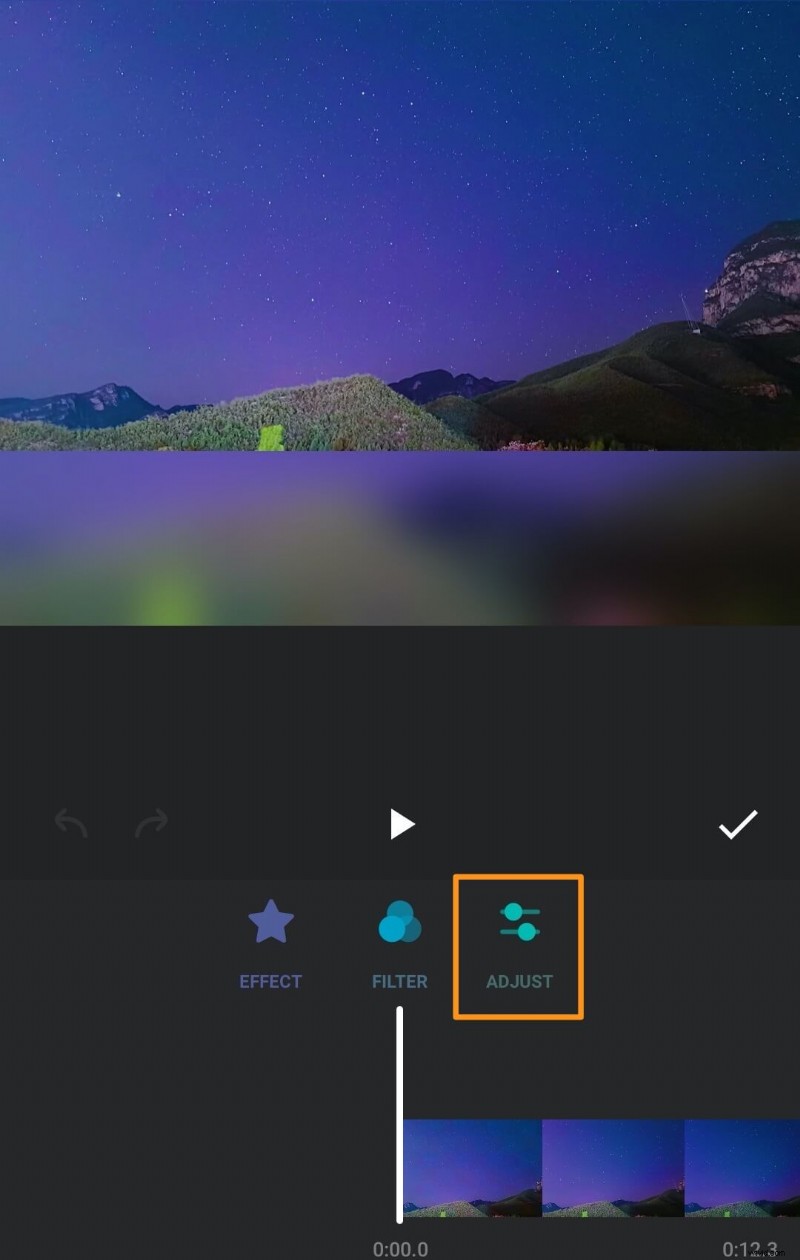
- Vous pouvez désormais régler la luminosité de votre vidéo à partir de la Luminosité languette.
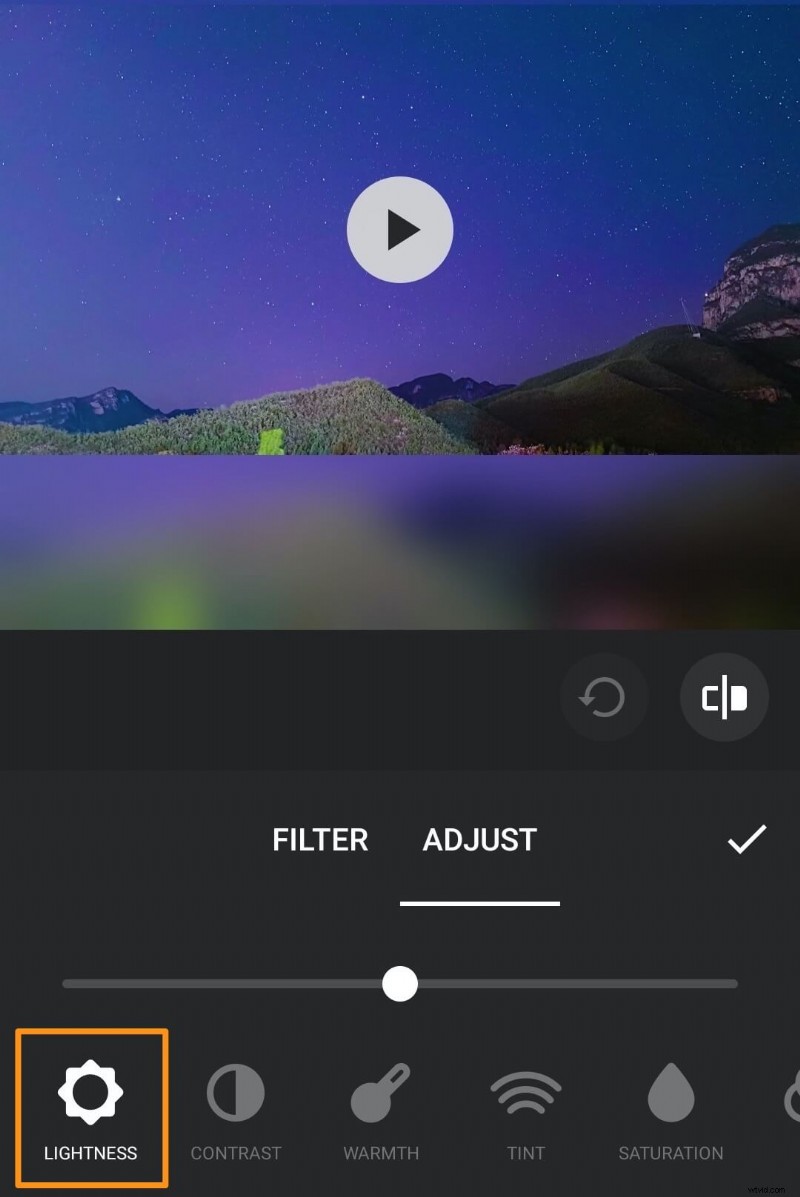
- Appuyez et faites glisser la poignée vers la droite ou vers la gauche pour augmenter ou diminuer la luminosité de votre vidéo.
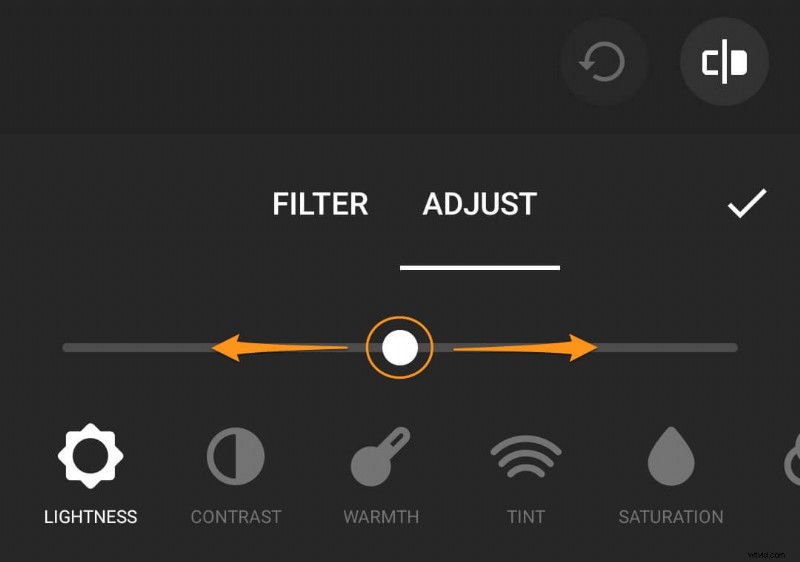
- Enregistrez maintenant les modifications que vous avez apportées en cliquant sur l'icône de coche.
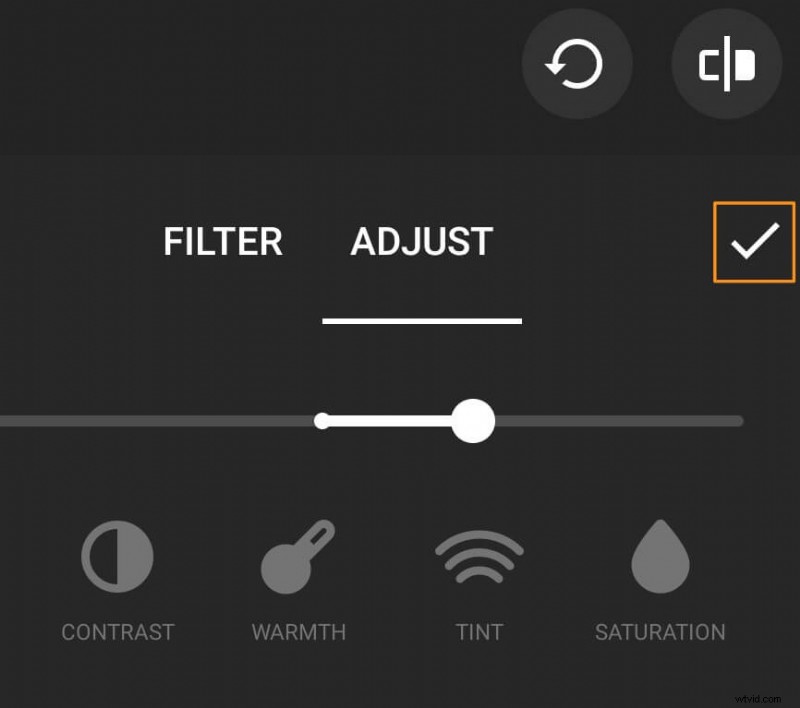
- Enfin, appuyez sur ENREGISTRER bouton dans le coin supérieur droit de l'écran de l'application pour enregistrer la vidéo.
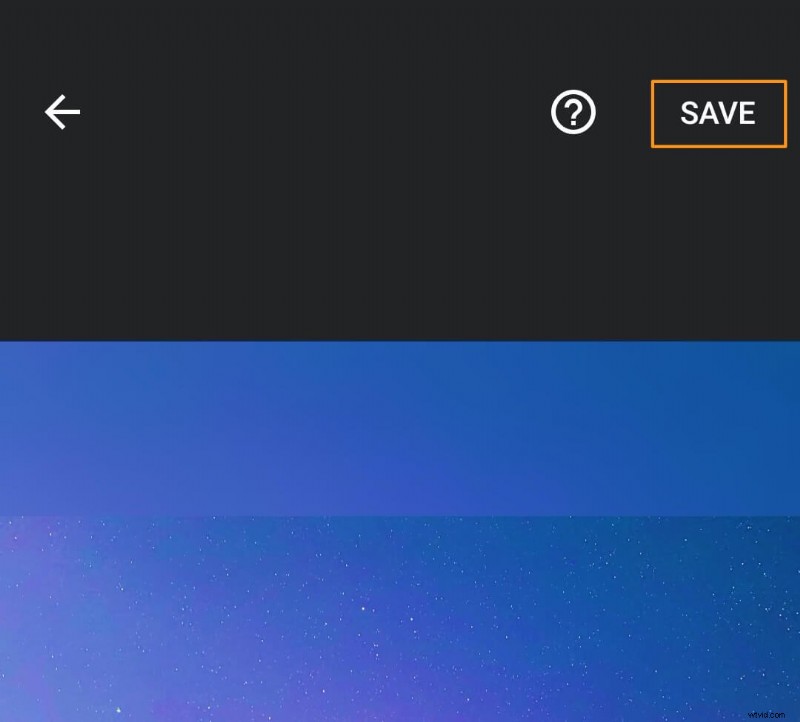
Comment égayer une vidéo dans iMovie sur Mac
iMovie est un outil gratuit préinstallé sur Mac OS. Suivez les étapes ci-dessous pour éclaircir une vidéo sur Mac à l'aide du logiciel de bureau iMovie :
- Ouvrez iMovie et cliquez sur Créer nouveau bouton.
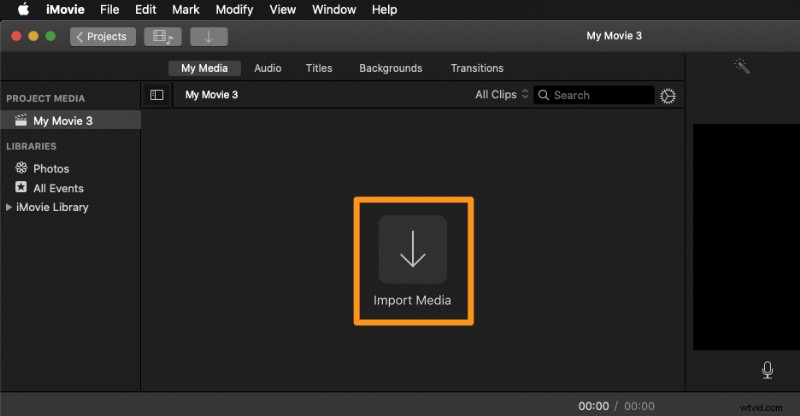
- Choisir Film dans le menu déroulant résultant.
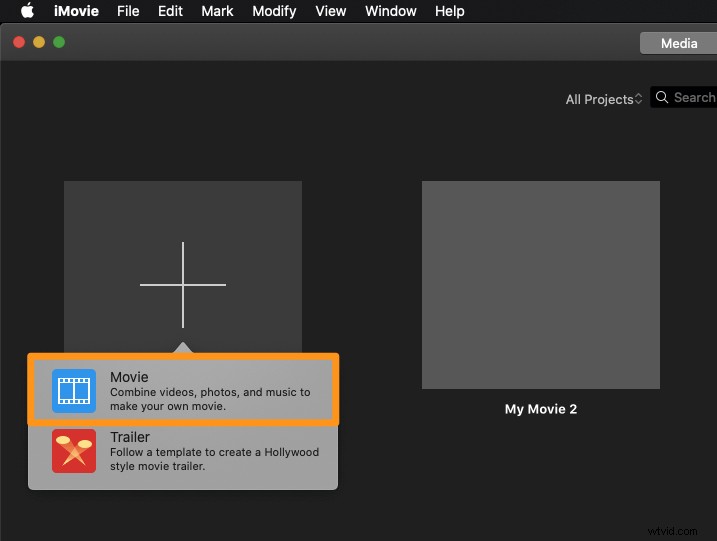
- Cliquez sur Importer un média bouton pour importer la vidéo que vous souhaitez éclaircir.
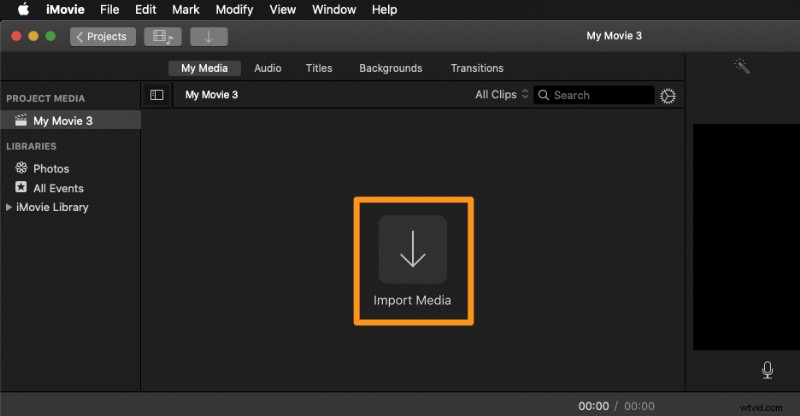
- Une fois la vidéo importée, cliquez dessus pour sélectionner la vidéo. La vidéo sera surlignée en jaune pour indiquer qu'elle a été sélectionnée.

- Cliquez sur Correction des couleurs dans la barre d'outils juste au-dessus du panneau du lecteur vidéo.
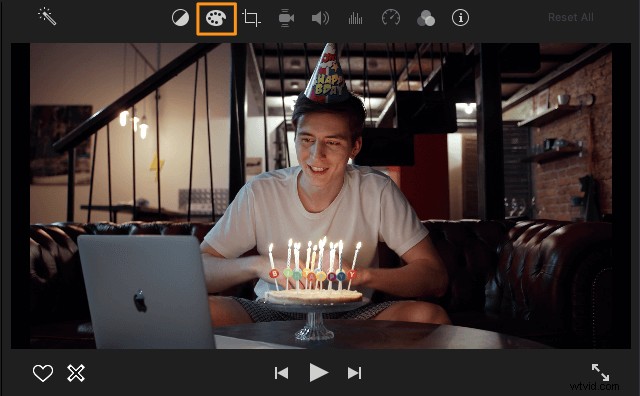
- Maintenant, cliquez et faites glisser la poignée au centre vers votre droite ou votre gauche pour augmenter ou diminuer la luminosité de votre vidéo.
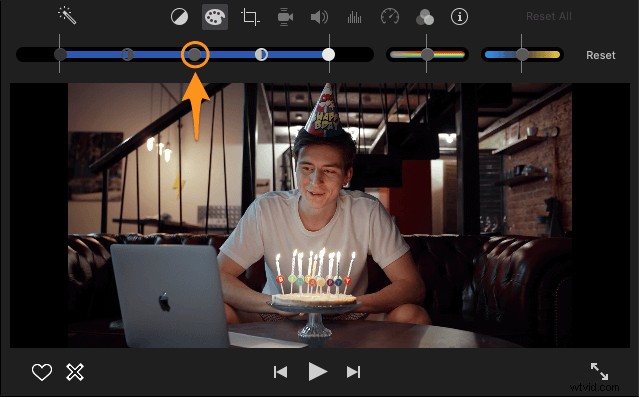
Si vous souhaitez régler à nouveau la luminosité et annuler les modifications que vous avez apportées jusqu'à présent, cliquez sur Réinitialiser bouton dans le coin supérieur droit de la fenêtre de l'application.
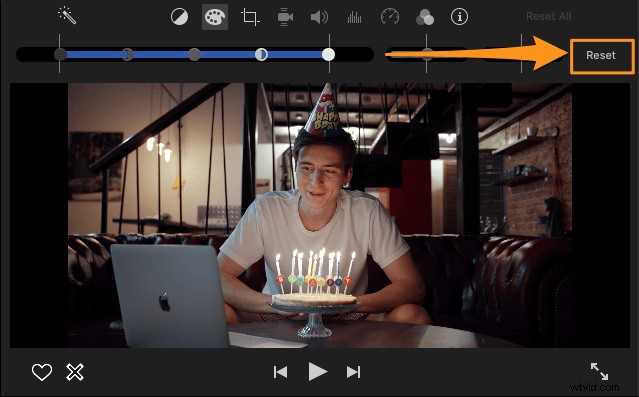
De plus, iMovie vous permet de régler le contraste, la saturation, la température, etc. de votre vidéo.
Comment ajouter de la luminosité à une vidéo dans VLC
Le lecteur multimédia VLC est un outil gratuit disponible sur Windows et Mac. Si vous ne l'avez pas installé, vous pouvez télécharger VLC pour Windows ou VLC pour Mac.
Une fois que vous avez installé VLC sur votre ordinateur, suivez les étapes ci-dessous pour éclaircir une vidéo sous Windows 10 ou Mac à l'aide du lecteur multimédia VLC :
- Ouvrez VLC et ouvrez le fichier que vous souhaitez éclaircir en allant dans Média> Ouvrir le fichier .
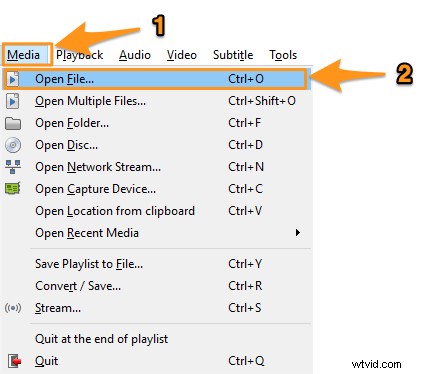
- Une fois que vous avez ouvert la vidéo, accédez à Outils> Effets et Filtres .
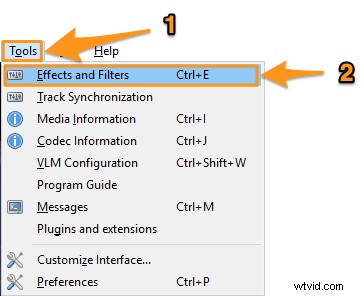
- Dans la fenêtre Ajustements et effets, accédez aux Effets vidéo languette. Désormais sous la rubrique Essential onglet, vous verriez les commandes pour régler la luminosité, le contraste, la saturation, etc.
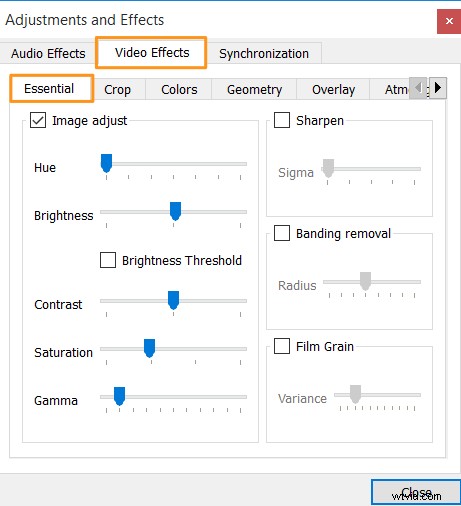
- Cliquez sur Réglage de l'image case à cocher pour activer ces contrôles.
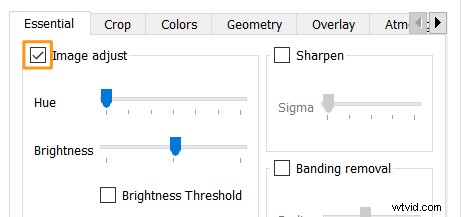
- Faites glisser la poignée du curseur vers la gauche ou vers la droite pour régler la luminosité de votre vidéo. Faire glisser la poignée vers la droite éclaircit la vidéo tandis que faire glisser la poignée vers la gauche assombrit la vidéo.
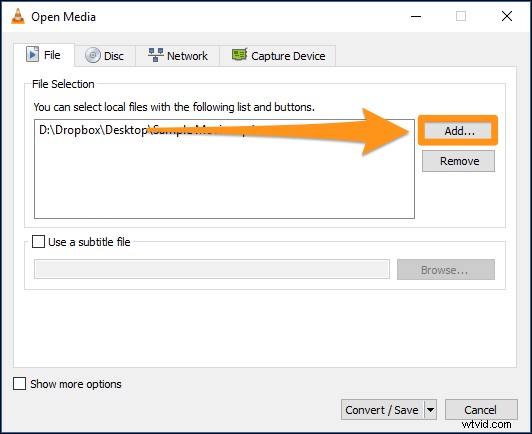
Vous pouvez également utiliser VLC pour effectuer la correction des couleurs. Il vous permet de régler facilement la saturation, la teinte et le contraste de votre vidéo. - Une fois que vous avez terminé d'ajuster votre vidéo, accédez à Médias> Convertir / Enregistrer .
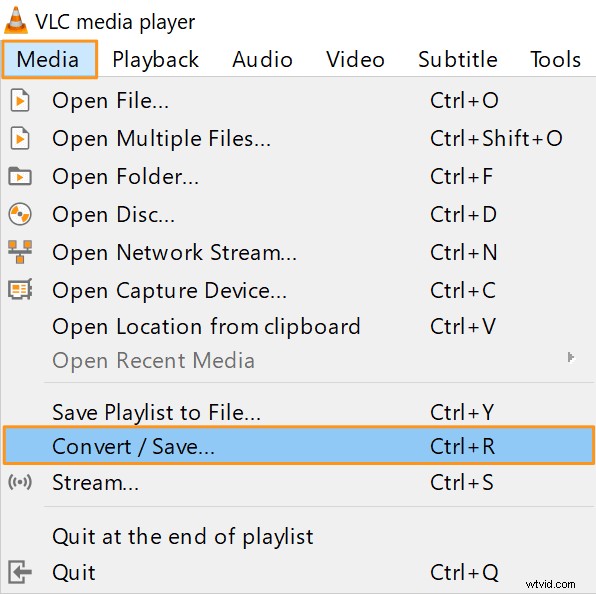
- Cliquez maintenant sur Ajouter bouton pour importer la vidéo que vous avez éclaircie plus tôt.
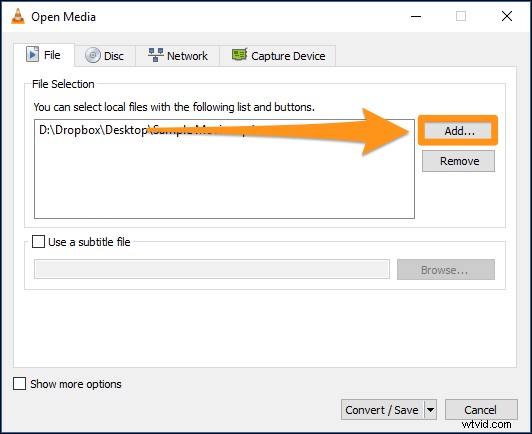
- Une fois que vous avez sélectionné et importé la vidéo, cliquez sur Convertir / Enregistrer bouton déroulant dans le coin inférieur droit de la fenêtre et sélectionnez Convertir dans le menu déroulant résultant.
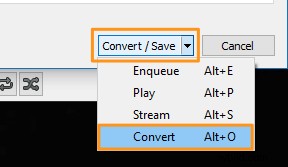
- Dans le Convertir fenêtre, cliquez sur Parcourir pour sélectionner un emplacement pour la vidéo éclairée sur votre ordinateur.
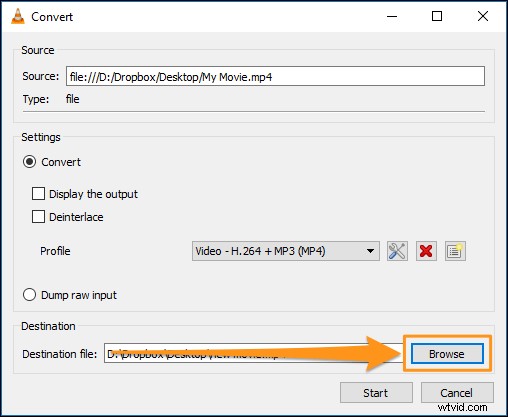
- Enfin, cliquez sur Démarrer pour enregistrer la vidéo éclairée.
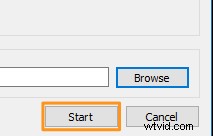
Comment éclaircir une vidéo sombre sous Windows 7/8/10 à l'aide de Windows Movie Maker
Microsoft a mis fin au support de la suite Windows Essentials. Vous pouvez cependant télécharger le programme d'installation officiel en utilisant ce lien de téléchargement. Nous avons récupéré ce lien à l'aide d'un service d'archivage Web.
Voici les étapes pour installer et éclaircir une vidéo à l'aide de Windows Movie Maker :
- Tout d'abord, installez Windows Movie Maker sur votre ordinateur. Double-cliquez sur le programme d'installation et sélectionnez Choisissez les programmes que vous souhaitez installer option de la première fenêtre qui apparaît.
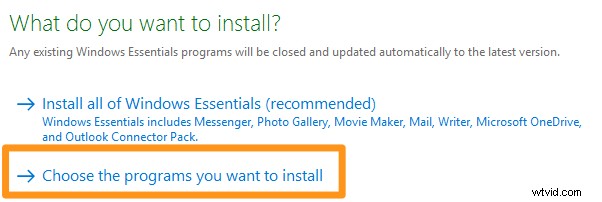
- Laissez la case Galerie de photos et Créateur de films cochée. Décochez le reste des cases car vous n'auriez pas besoin des autres outils fournis avec cette suite et cliquez sur Installer bouton.
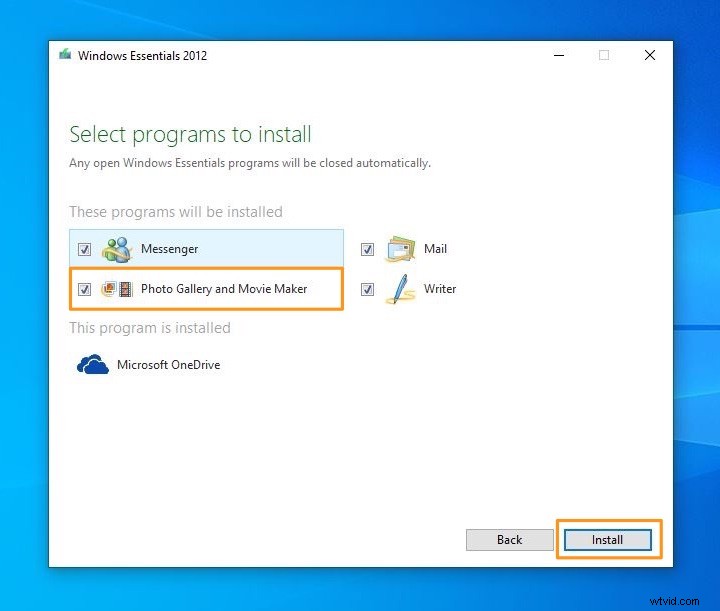
- Une fois que vous avez installé Windows Movie Maker, ouvrez-le et importez la vidéo que vous souhaitez éclaircir.
Vous pouvez simplement faire glisser et déposer la vidéo sur la fenêtre du logiciel. Ou vous pouvez importer la vidéo en allant dans Accueil et en cliquant sur l'onglet Ajouter des photos et des vidéos bouton.
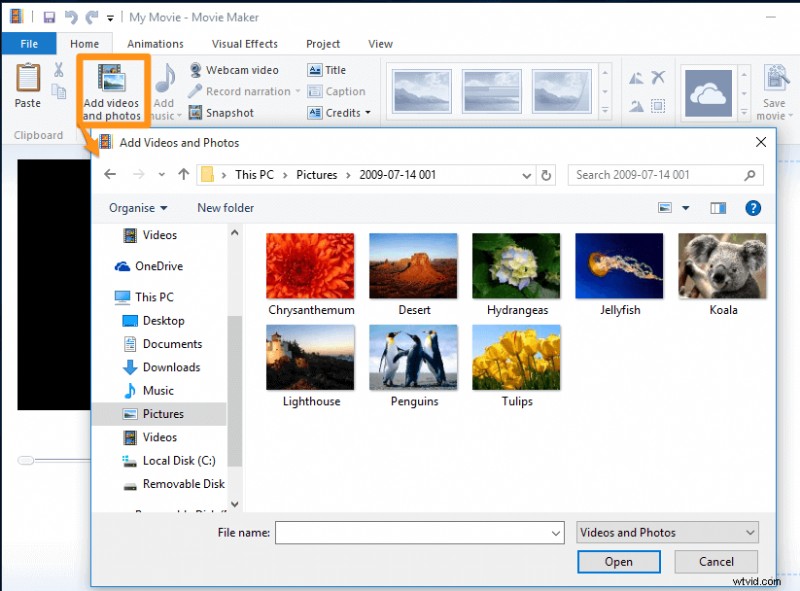
- Allez maintenant dans les Effets visuels et cliquez sur le bouton qui dit Luminosité.
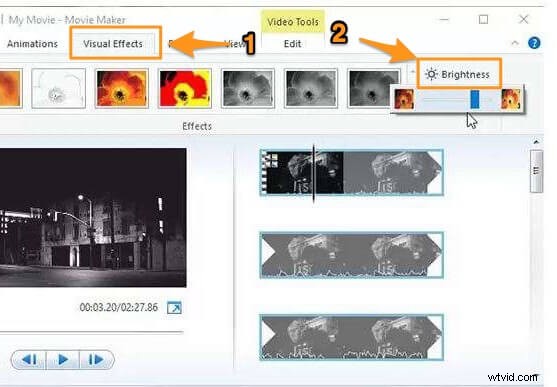
- Ensuite, cliquez et faites glisser la poignée pour régler la luminosité de votre vidéo. Faites glisser la poignée du curseur vers la droite pour éclaircir la vidéo et vers la gauche pour l'assombrir.
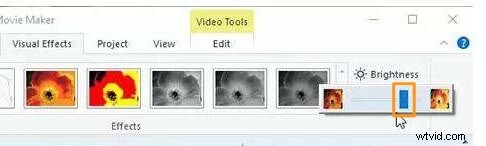
- Enfin, enregistrez la vidéo que vous venez d'éclaircir. Pour enregistrer la vidéo, accédez à l'onglet Fichier, sélectionnez Enregistrer le film , puis sélectionnez Recommandé pour ce projet .
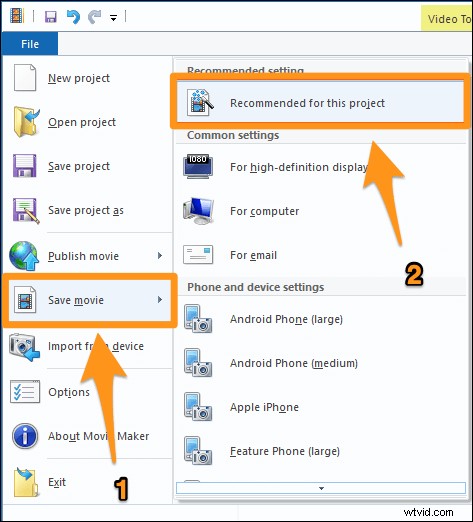
Comment éclaircir une vidéo dans Premiere Pro
Adobe Premiere Pro est un logiciel de montage vidéo professionnel payant conçu pour être utilisé par des professionnels. Si vous l'avez déjà installé sur votre ordinateur, vous pouvez l'utiliser pour éclaircir une vidéo.
Voici les étapes à suivre pour rendre une vidéo plus lumineuse dans Premiere Pro :
1. Créer un nouveau projet
Allez dans Fichier> Nouveau pour créer un nouveau projet.
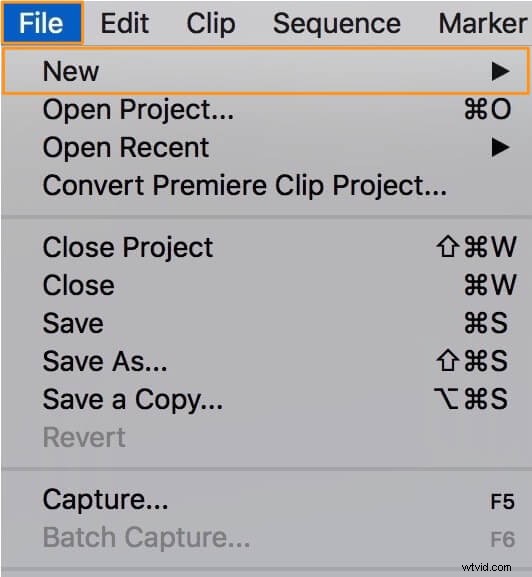
2. Importer la vidéo
Allez dans Fichier> Importer pour importer la vidéo que vous souhaitez éclaircir.
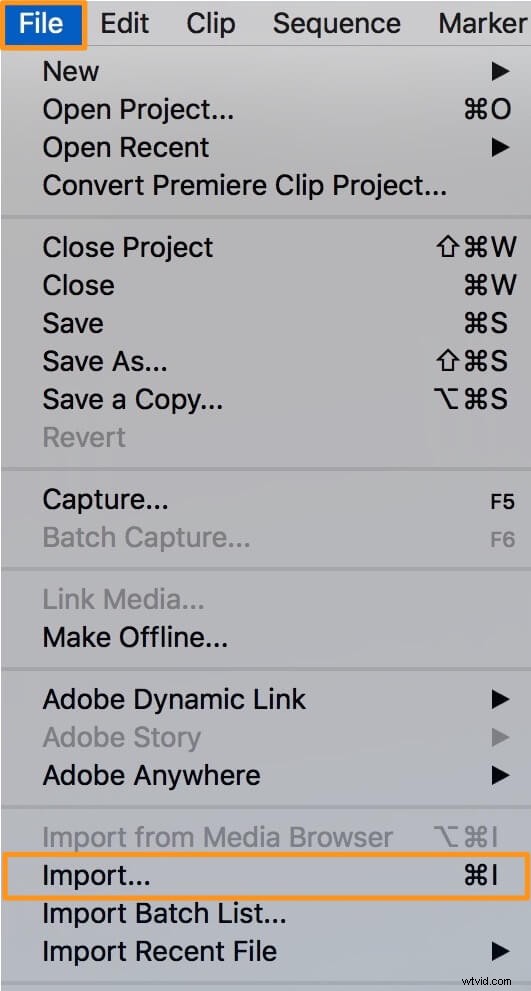
3. Ajouter la vidéo à la chronologie
Faites glisser et déposez la vidéo importée du panneau Projet sur la timeline.
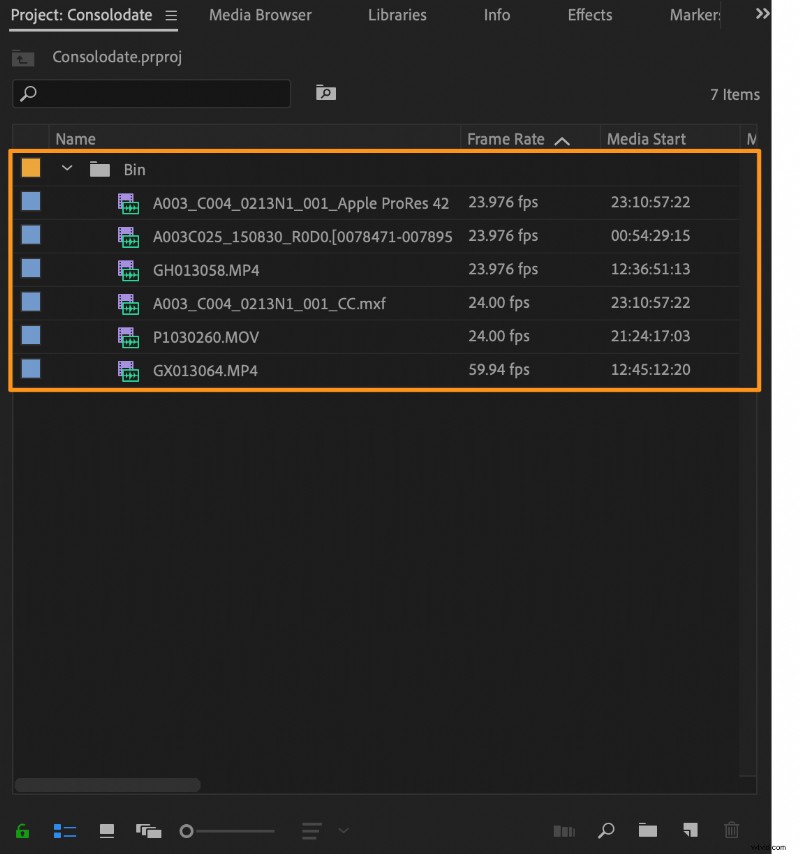
4. Sélectionnez la vidéo dans le panneau Chronologie
Dans la chronologie, cliquez sur la vidéo pour la sélectionner.
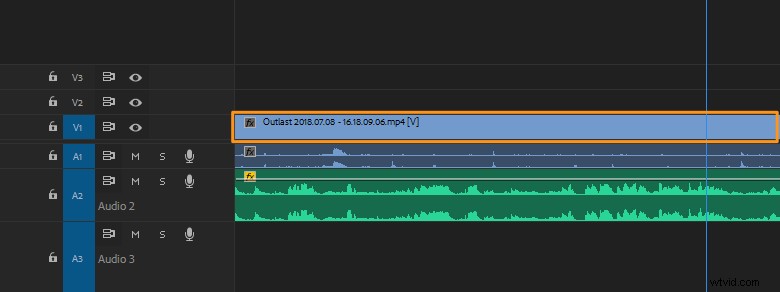
5. Ajouter l'effet de luminosité
Accédez aux Effets dans le panneau Projet, puis accédez à Effets vidéo> Correction des couleurs> Luminosité et contraste . Double-cliquez maintenant sur Luminosité et contraste option pour ajouter l'effet de luminosité à la vidéo.
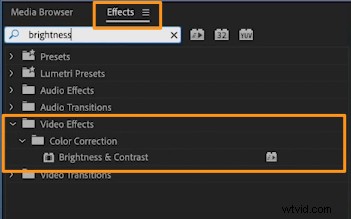
6. Ajuster la luminosité
Une fois que vous avez ajouté l'effet à la vidéo, vous pouvez maintenant voir que les commandes pour ajuster cet effet apparaissent dans les Commandes d'effet panneau.
Vous pouvez voir qu'il y a un nombre (en bleu) à côté de Luminosité . Vous pouvez cliquer sur le nombre et faire glisser vers votre droite ou votre gauche pour augmenter ou diminuer le nombre.
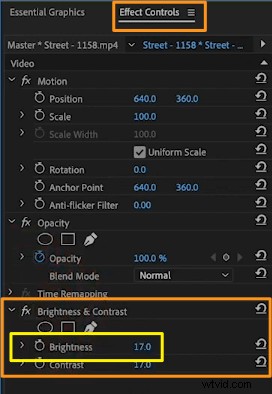
L'augmentation du nombre augmente la luminosité ou ajoute plus de lumière à la vidéo et la diminution du nombre diminue la luminosité ou assombrit la vidéo.
Vous pouvez également régler le contraste de la même manière que vous avez réglé la luminosité de la vidéo.
Un moyen simple d'éclaircir une vidéo sur votre ordinateur Mac ou Windows
Si vous cherchez à égayer votre vidéo en ligne, vous pouvez utiliser l'outil d'ajustement vidéo d'Animaker.
Pour ceux qui ne connaissent pas Animaker, il s'agit d'une application de création de vidéos tout-en-un conçue pour aider les non-concepteurs à créer des vidéos de qualité professionnelle dans le confort de leur navigateur.
C'est un outil simple qui vous permet d'assombrir ou d'éclaircir facilement vos vidéos gratuitement ! Il suffit de 3 étapes simples pour éclaircir et télécharger vos vidéos à l'aide de notre logiciel d'éclaircissement vidéo super simple et gratuit.
Il fonctionne sur Chrome, Firefox, Safari, Internet Explorer, etc., et si vous utilisez l'un de ces navigateurs, vous pouvez facilement éclaircir vos vidéos sur votre ordinateur Windows ou Mac.
De plus, vous pouvez télécharger et éclaircir vos vidéos dans plusieurs formats tels que MP4, MPG, WebM, MOV, etc.
Suivez les étapes ci-dessous pour éclaircir une vidéo à l'aide d'Animaker :
Étape 1 :S'inscrire/Se connecter et choisir les dimensions
Tout d'abord, connectez-vous à votre compte ou créez-en un gratuitement. Choisissez ensuite les dimensions de votre vidéo en fonction de la plate-forme de médias sociaux sur laquelle vous souhaitez la publier.
Vous voulez qu'il soit de taille horizontale, carrée ou verticale ? Choisissez l'une des dimensions prédéfinies dans Créer une vidéo section de votre tableau de bord.
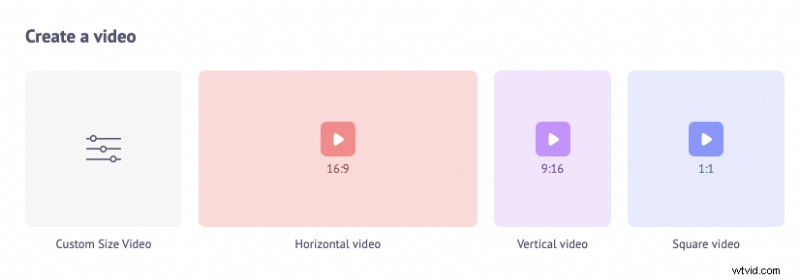
Vous pouvez également choisir des dimensions personnalisées pour votre vidéo en cliquant sur Vidéo de taille personnalisée bouton de la même section ci-dessus. Entrez simplement la largeur et la hauteur souhaitées et appuyez sur Créer une vidéo .
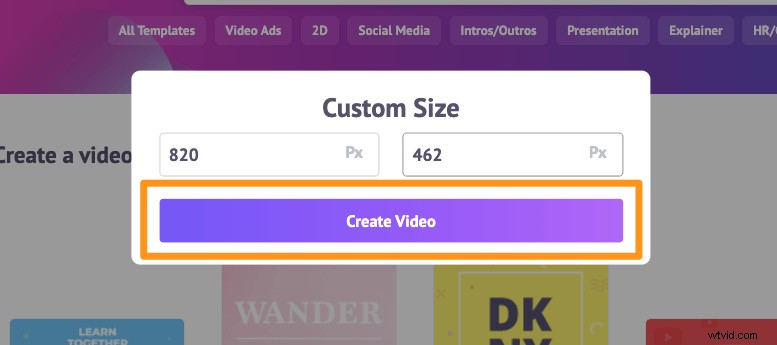
Étape 2 :Téléchargez la vidéo et éclaircissez-la
Téléchargez la vidéo que vous souhaitez éclaircir. Animaker vous permet de télécharger des vidéos d'une taille maximale de 20 Go. Accédez à Télécharger dans la barre de navigation principale et cliquez sur Télécharger bouton en bas de la fenêtre de l'onglet.
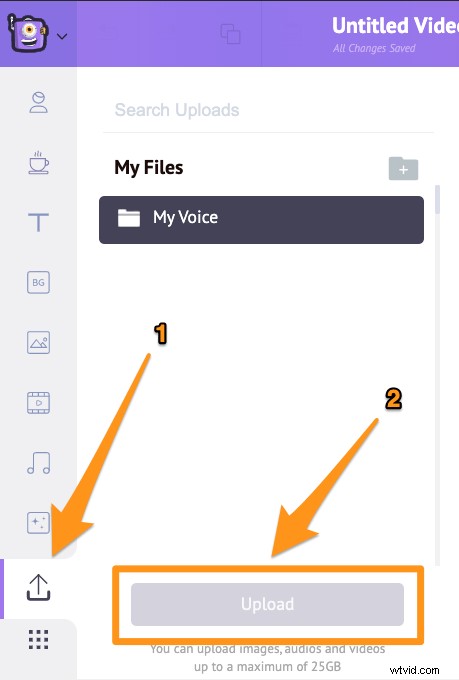
Une fois la vidéo téléchargée, cliquez sur la vidéo pour la placer sur le canevas.
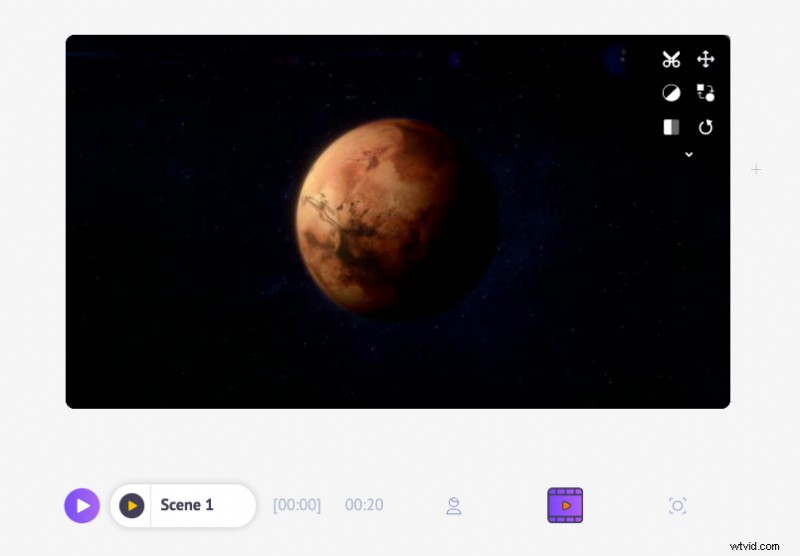
Cliquez maintenant sur les Filtres et cliquez sur l'icône Ajuster bouton en bas des Effets panneau. Vous verrez maintenant les commandes pour régler la luminosité, le contraste, la saturation, la teinte, la teinte, etc. Vous pouvez également brouiller la vidéo.
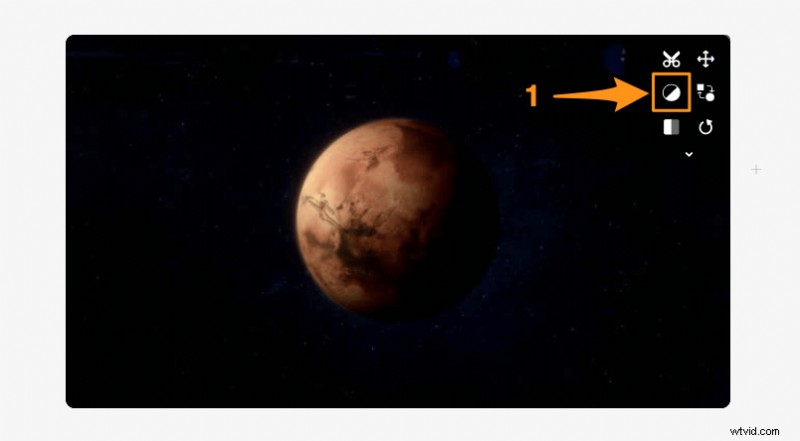
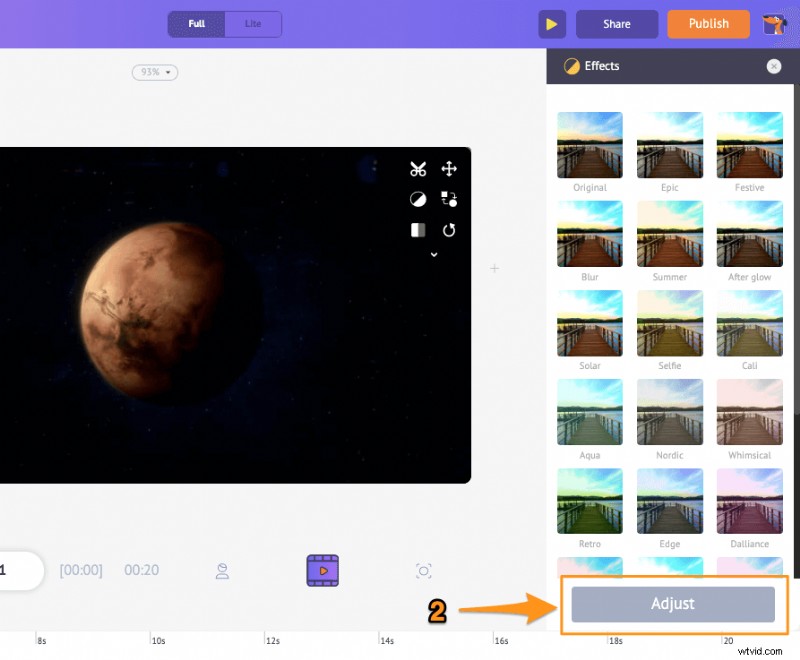
Pour éclaircir votre vidéo, cliquez et faites glisser la poignée du curseur Luminosité vers la droite.
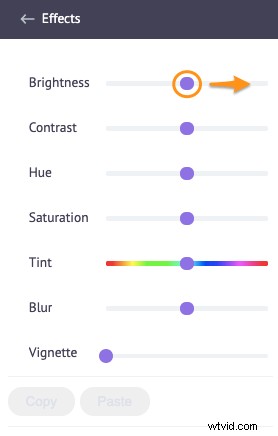
Si vous souhaitez assombrir la vidéo, cliquez simplement sur la poignée et faites-la glisser vers la gauche.
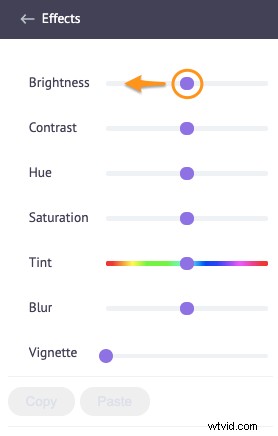
Étape 3 :Téléchargez la vidéo
Vous pouvez télécharger la vidéo sur votre ordinateur local en cliquant sur Publier et en sélectionnant Télécharger la vidéo option dans le menu déroulant. Vous pouvez également partager la vidéo directement sur diverses plateformes de médias sociaux depuis l'application.
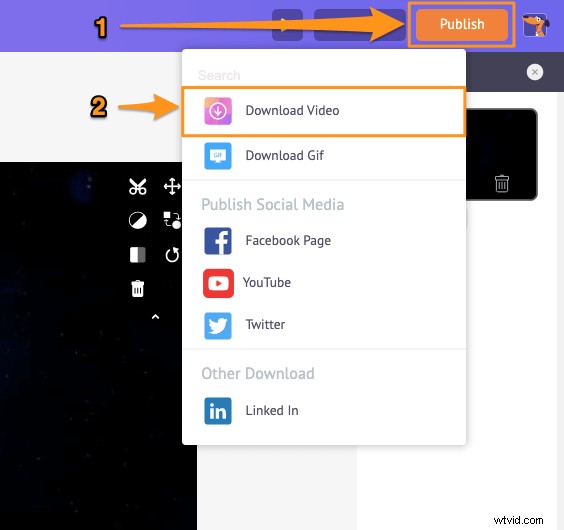
En plus de vous permettre d'éclaircir ou d'assombrir facilement vos vidéos, Animaker offre tous les outils de montage vidéo dont vous avez besoin pour éditer et affiner vos séquences vidéo.
Vous pouvez utiliser l'éditeur vidéo d'Animaker pour :
- Découper des vidéos
- Faire pivoter les vidéos
- Recadrer ou redimensionner des vidéos
- Retourner les vidéos
- Supprimer l'audio des vidéos
- Ajouter des filtres aux vidéos
- Fusionner ou combiner des vidéos
- Vidéos en boucle
- Ajouter une voix off aux vidéos
- Ajouter des images aux vidéos
- Ajouter des sous-titres aux vidéos
Et la liste est longue… n'hésitez pas à consulter tous nos outils logiciels de montage vidéo et découvrez pourquoi ils sont les outils incontournables pour les spécialistes du marketing, les créateurs de contenu et les personnes sans expérience en montage vidéo.
Vous avez des questions sur le réglage de la luminosité d'une vidéo sur Windows, Mac, Android ou iOS ? Avez-vous des astuces ou des outils intéressants pour régler la luminosité ou corriger la couleur de vos vidéos sur votre téléphone ou votre ordinateur que nous n'avons pas abordés ? Veuillez nous en informer dans la section des commentaires ci-dessous.